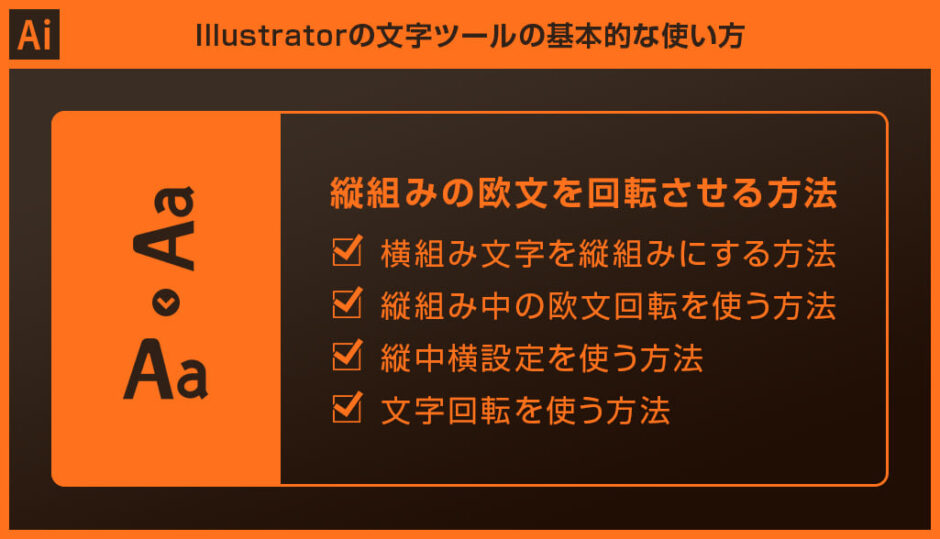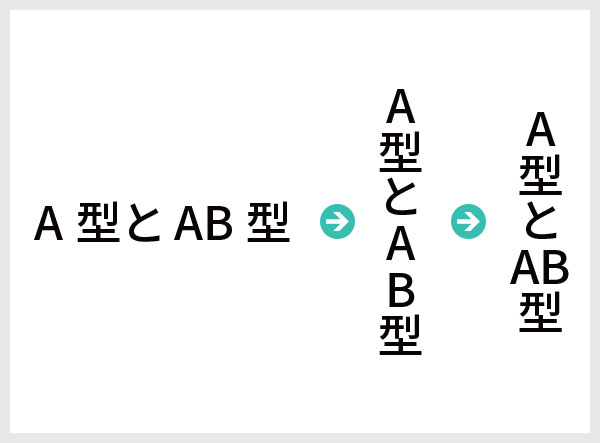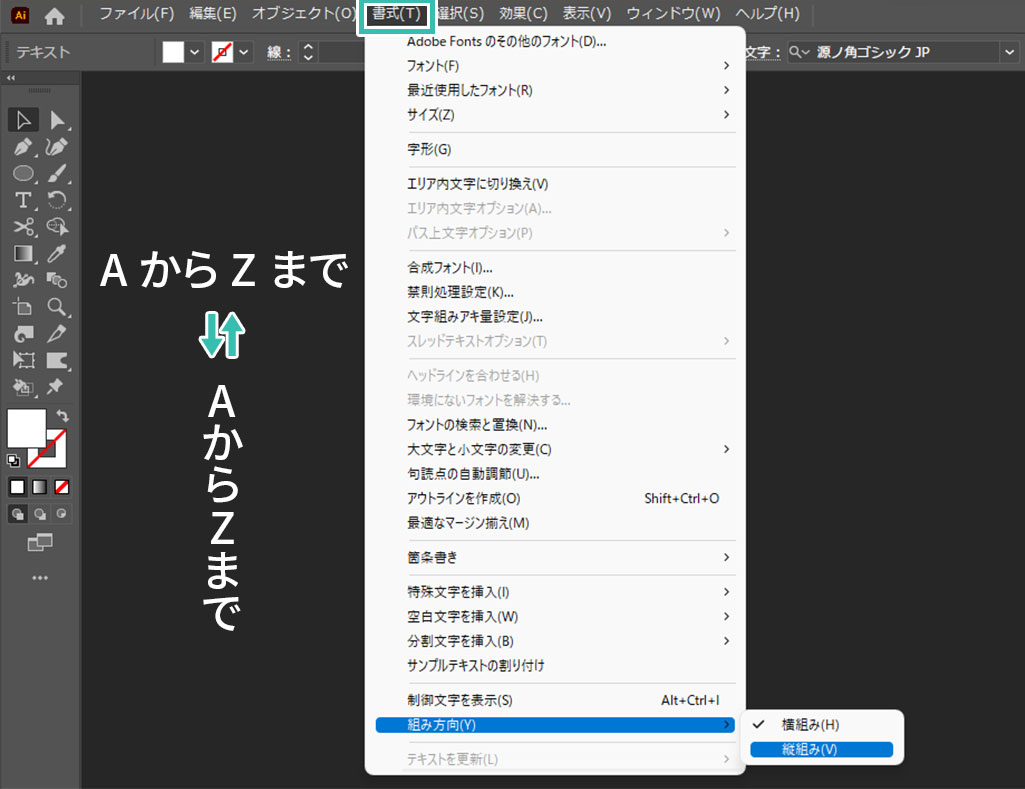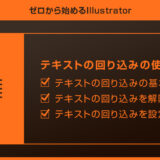Illustrator(イラストレーター)で作成した縦組みの欧文を90°回転させる方法をイラレ初心者の方にゼロから徹底解説します。
アルファベットなどを90°回転させる、縦組み文字を編集する際によく使う基本テクニックです。
Webデザイン、バナー制作、チラシや名刺など印刷物の制作やUIデザイン等、イラストレーターを使ったクリエイティブをより効率的にできる欧文の回転テクニックをマスターしましょう!
Illustratorを始められたばかりの方、よりイラレの操作を詳しくなりたい方にオススメのコンテンツです!
この記事の目次
上記のようにIllustratorの文字ツールを使って縦組みで入力した欧文を回転させる事ができます。
何もしなければ欧文だけ横向きで読みづらく、デザイン的にもよろしくないですね。
当記事ではイラストレーターで縦組みの欧文だけを回転させる方法を3点紹介いたします。
それではIllustratorのアピアランスの基本操作と応用操作を解説します。
イラレ初心者の方にも再現できるように詳しく解説いたします!
未導入の方はAdobe公式サイトからダウンロードしておきましょう。(7日間の無料体験が可能)
なお、AdobeCCのプランはコチラの記事で徹底解説しています。
横組み文字を縦組みにする方法
横組みの文字オブジェクトを [ 選択ツール ] で選択。(ショートカットは [ V ] )
Illustrator画面上部の [ 書式 ] → [ 組み方向 ] → [ 縦組み ] をクリックします。
すると横組みになった文字オブジェクトを縦組みにする事ができます。
※ [ 横組み ] を選択すると縦組み文字を横組みに変更する事ができます。
縦組み中の欧文回転を使う方法
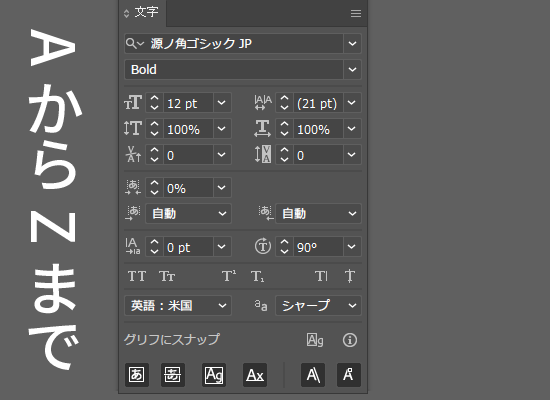
[ 文字パネル右上のボタン ] → [ 縦組み中の欧文回転 ] をクリックするとテキスト中の全ての欧文を回転できます。
基本的に縦組み中の欧文回転を使います。
※文字パネルが非表示の場合は [ Ctrl + T ] (Mac:⌘ + T) で表示可。
縦中横設定を使う方法
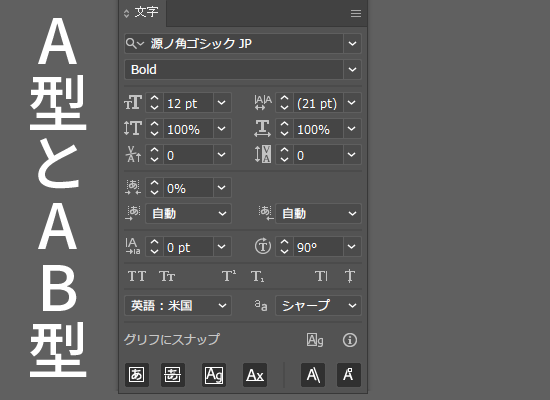
[ 文字パネル右上のボタン ] → [ 縦中横設定 ] をクリックします。
縦中横とプレビューにチェックを入れ、必要に応じて上下位置と左右位置を調整しましょう。
文字回転を使う方法

文字パネル内の [ 文字回転 ] に90°を入力すると欧文を回転できます。
文字間隔を都度調整する必要があるので、先に紹介した [ 縦組み中の欧文回転 ] がオススメです。
※なお、文字回転を使ったロゴの作り方はコチラで解説しています。
紙媒体やPDF形式で作成したポートフォリオの品質を手っ取り早く高めるには、高品質なテンプレートの活用が最も効率的かつ効果的です。
商用利用可能で高品質テンプレートばかり厳選!
今まで意識しなかった多くの「気づき」に出会えますよ。
※なお、ポートフォリオ制作はInDesign(インデザイン)を使うのが最も効率的です。
コチラでインデザ初心者の方向けにポートフォリオテンプレートの使い方を詳しく解説しております。

2時間あればポートフォリオが作れます。
編集にはInDesignが必須、未導入の方はInDesign公式サイトから入手しておきましょう。
ダウンロードする

A4に印刷したポートフォリオ、PDF形式、どちらも短時間で作成可能です。
ダウンロードする


作品を大きく見せる、制作過程を見せる、複数見せる、横長作品を画面内に綺麗に収める等、どんなパターンにも当てはめる事が可能ですよ。
ダウンロードする

単色に文字だけで構成した表紙も素敵です。
ページ中身のレイアウトパターンも豊富、あえて表紙をシンプルにする手法もアリですよ。
ダウンロードする
下記リンクで多数の高品質なポートフォリオテンプレートを紹介しています!
Illustratorのスキルアップをする上で、プロが作成した生データを研究する事は重要です。
下記記事でプロが作成した高品質で汎用性の高いテンプレート素材を紹介しています。
全て商用利用可能、テキストや画像を変えるだけでプロの品質が出せます。
制作の手間を劇的に軽減するだけでなく、スキルアップの教材としても活用できますよ!
様々なフライヤーのテンプレート50選
ロゴ・見出しなどキャッチなオリジナルタイトルを一瞬で作成できる優秀な素材ばかり!
商用利用が可能で高品質なテキストエフェクト50選
下記記事で良質な素材を紹介しております。併せてチェックしてください!
以上、Illustrator(イラストレーター)で縦組み文字の欧文を回転させる方法についてでした。
縦組み文字を編集する際によく使うテクニックです。
文字回転でも可能ですが、文字間調整の必要があるのであまりオススメはできません。
[ 縦組み中の欧文回転 ] と [ 縦中横設定 ] を使って欧文文字の回転を行いましょう。
ではまた!

ポートフォリオ制作はイラレよりInDesignの方が効率的に作成できます。
まだInDesignを導入されていない方はAdobe公式サイトから入手できます。
高品質で商用利用可能なポートフォリオテンプレート46選はコチラ!
イラレ基本操作









































バナーやデザイン関連







絵作り













アイコン・ロゴ制作
















追加機能・その他機能











ポートフォリオやDTPテンプレート





スウォッチやブラシ素材





テキストをロゴにできるエフェクト


汎用的なデザイン素材や季節素材